許多企業的VM虛擬主機是運作在VMware vSphere ESX/ESXi虛擬化平台上,如果決定要無縫遷移到Hyper-V虛擬化平台或Microsoft Azure公有雲,可透過本文的實作利用微軟的V2V轉換工具,以MVMC圖形化介面來快速轉換。
VMware VM虛擬主機前置作業
首先,實作V2V轉換的VMware VM虛擬主機,作業系統是Windows Server 2008 R2並在上面啟動IIS網頁服務,如圖6所示,以便稍後轉換到Hyper-V虛擬化平台之後,可以驗證IIS網頁服務是否能夠繼續運作。
 |
| ▲圖6 VMware VM虛擬主機啟動IIS網頁服務。 |
V2V轉換來源端VMware VM虛擬主機,當然也必須要確認已經啟動WMI(Windows Management Instrumentation)服務(TCP Port 135)以及檔案和印表機共用服務(TCP Ports 139/445、UDP Ports 137/138)。
除了確認系統服務已經啟動之外,也必須允許能夠通過防火牆,如圖7所示,以避免稍後轉換工具進行連接時失敗而導致無法轉換的情況發生。
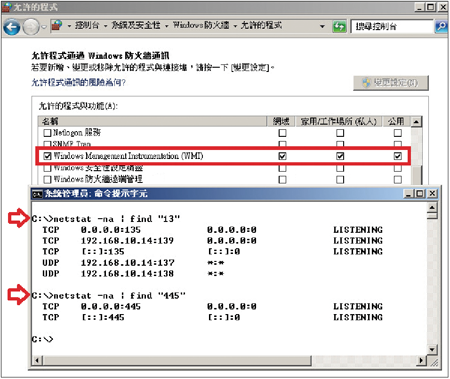 |
| ▲圖7 VMware VM虛擬主機也須開啟相關防火牆規則以避免轉換失敗。 |
執行V2V轉換作業
將來源端VMware VM虛擬主機和目的端Hyper-V虛擬化平台前置作業設定完畢後,接著便可以放心執行V2V的轉換作業。在開始轉換以前,倘若VMware VM虛擬主機為線上運作(Online VM)狀態,則須確認已經安裝VMware Tools(Running),如圖8所示。
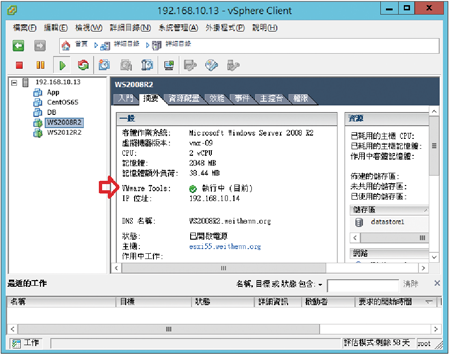 |
| ▲圖8 確認運作中的VM虛擬主機已經安裝VMware Tools。 |
在轉換過程中,MVMC會自動進行VMware Tools的反安裝程序。如果VMware VM虛擬主機為關機狀態(Offline VM),建議先手動為VM虛擬主機執行VMware Tools的反安裝作業。
相關環境及前置作業完成後,便可以在Hyper-V主機上執行MVMC圖形介面轉換工具,當執行MVMC工具時,因為支援轉換至Hyper-V虛擬化平台及Microsoft Azure公有雲,所以會詢問此次的轉換作業要採用哪一種方式,先選擇「Migrate to Hyper-V」項目,如圖9所示。
 |
| ▲圖9 選擇Migrate to Hyper-V項目。 |
然後,在Hyper-V Host頁面中輸入Hyper-V虛擬化平台的主機名稱或IP位址,以及具備存取權限的網域使用者帳戶,如圖10所示。
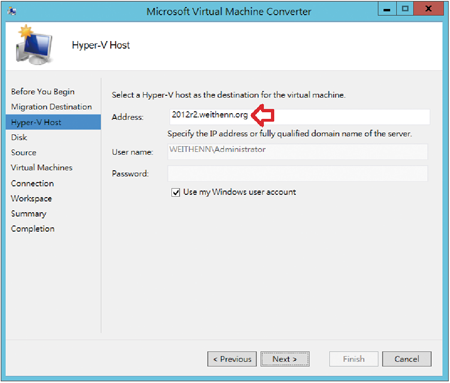 |
| ▲圖10 輸入Hyper-V主機及管理者帳號密碼。 |
在Disk頁面內,選擇Hyper-V主機所設定的UNC分享路徑,以及決定將虛擬硬碟檔案轉換成「固定大小(Fixed size)」或「動態大小(Dynamically expanding)」,並且採用的硬碟格式為舊有的VHD或新的VHDX格式,如圖11所示。
 |
| ▲圖11 選擇UNC分享路徑及虛擬硬碟格式。 |
切換至Source頁面後,輸入VMware vSphere虛擬化平台資訊,如果是單機環境便直接輸入ESX/ESXi主機資訊,若是由vCenter Server統一控管的話,則輸入連接到vCenter的資訊。
此次實作環境為單機運作的VMware vSphere ESXi 5.5環境,因此在此指定ESXi主機位址「esxi55.weithenn.org」,以及設定管理者帳號root及密碼,如圖12所示。
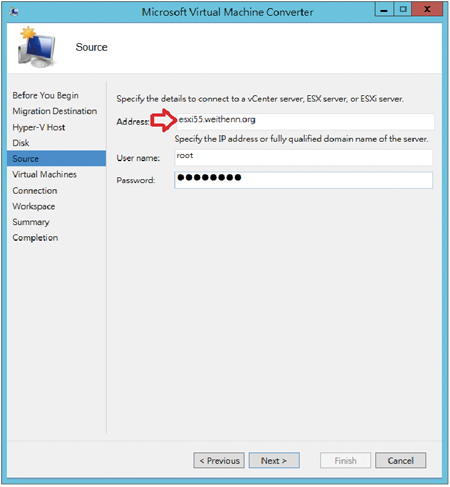 |
| ▲圖12 輸入ESXi主機及管理者帳號密碼。 |